Khi nói đến các loại phương tiện trong WordPress, hình ảnh và video thường được chú ý nhiều nhất. Điều này dễ hiểu, nhưng bỏ qua một loại tệp hữu ích khác là PDF. Tin tốt là việc upload PDF files lên WordPress và hiển thị chúng khá đơn giản.
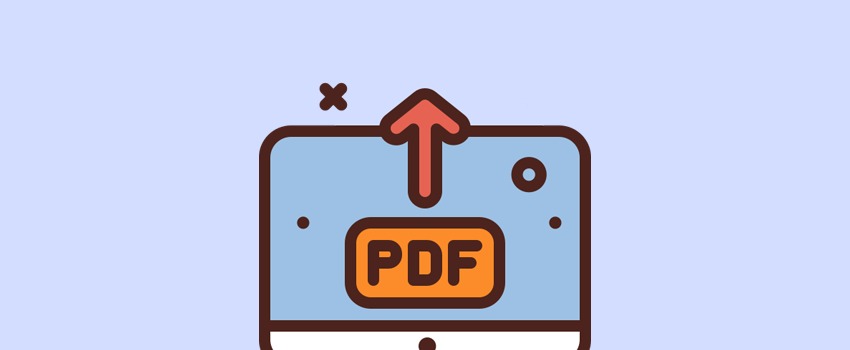
Hiện nay, Block Editor là công cụ phổ biến trên nhiều trang WordPress, giúp việc tải lên và hiển thị PDF trở nên dễ dàng hơn. Trước đây không phải lúc nào cũng vậy. Tuy nhiên, bạn vẫn có thể sử dụng plugin để thực hiện điều này với nhiều tính năng hơn.
Qua hướng dẫn này, chúng tôi sẽ chỉ bạn cách upload PDF files lên WordPress. Nếu bạn chưa quen với việc này, hãy xem phần đầu tiên, nơi chúng tôi giải thích lợi ích của việc sử dụng PDF trên trang web của bạn.
Contents
Tại sao bạn muốn upload PDF files lên WordPress
Trong nhiều trường hợp, tệp PDF đã là một tài liệu hoàn chỉnh. Nó sử dụng văn bản và phương tiện phong phú để diễn đạt một chủ đề, nên bạn thường muốn giữ nguyên cách thức trình bày của PDF.
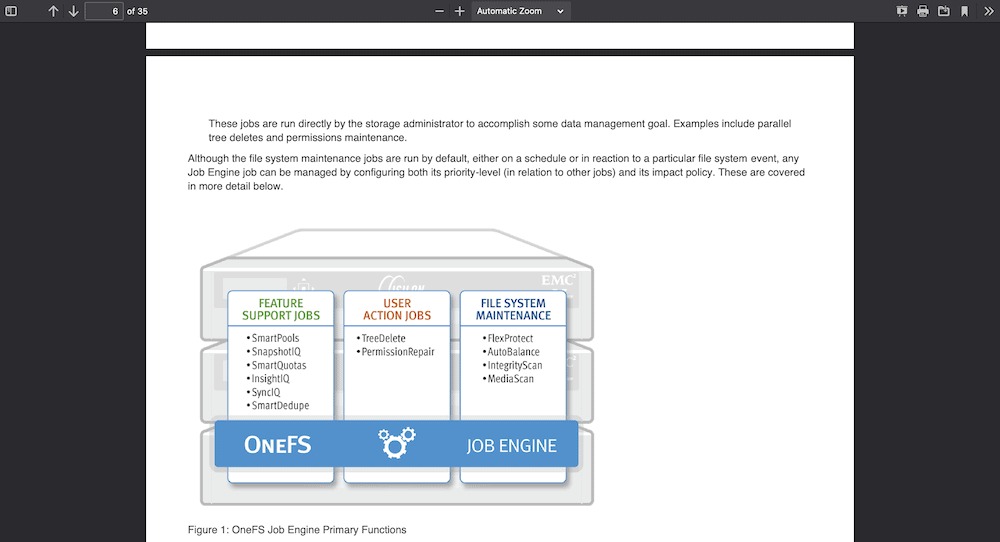
Tuy nhiên, nếu tài liệu chỉ lưu trên máy tính của bạn, nó không có giá trị gì đối với khách truy cập. Có thể bạn sẽ muốn tạo lại PDF đó thành một bài viết trên trang của mình.
Điều này dễ hiểu nhưng có một số hạn chế, như mất thời gian và khó có thể sao chép đầy đủ tài liệu.
Thay vào đó, WordPress cho phép bạn tải lên và hiển thị tệp PDF mà không cần phải sao chép. Dưới đây là một số lợi ích đáng cân nhắc:
- Những tài liệu có sẵn sẽ cung cấp cùng một mức độ giá trị, và bạn có thể hiển thị chúng mà không mất chi phí hoặc công sức để sao chép.
- Tệp PDF không chỉ là một tài liệu thụ động; bạn có thể cung cấp tương tác như một bài viết hoặc trang gốc.
- Khi tải tệp PDF lên WordPress, bạn sẽ tiết kiệm được thời gian vì tài liệu đó có thể xuất hiện trên nhiều trang khác nhau.
- Nếu bạn làm trong các lĩnh vực như thiết kế đồ họa, viết lách, v.v., bạn có thể cung cấp một mẫu công việc của mình dưới dạng PDF để tải về. Tuy nhiên, bạn cũng cần tối ưu hóa tệp này như các hình thức phương tiện khác.
Cách tối ưu hóa tệp PDF để mang lại trải nghiệm tốt nhất
Các tệp PDF có thể lớn gấp mười hoặc hai mươi lần trang web hoàn chỉnh, vì các tài liệu này thường phong phú về nội dung. Vì vậy, có một số mẹo giúp tối ưu hóa tệp trước khi tải lên WordPress:
- Chú ý đến kiểu chữ. Sử dụng không quá hai phông chữ cho tài liệu của bạn. Điều này sẽ giúp giữ sự nhất quán cho tài liệu.
- Tối ưu hóa hình ảnh. Đảm bảo các hình ảnh trong PDF được tối ưu hóa như trên trang web của bạn. Đây là một cách để giảm kích thước tệp PDF đáng kể.
- Thực hiện SEO tốt. Nội dung viết trong PDF có thể được lập chỉ mục giống như một trang web, nên bạn cũng cần tuân thủ các thực hành SEO tốt.
Cuối cùng, bạn nên chạy tệp PDF qua một công cụ tối ưu hóa. Ví dụ, ShortPixel có một công cụ tuyệt vời để tối ưu hóa PDF (với mã giảm giá độc quyền của chúng tôi, bạn có thể nhận thêm 50% điểm).
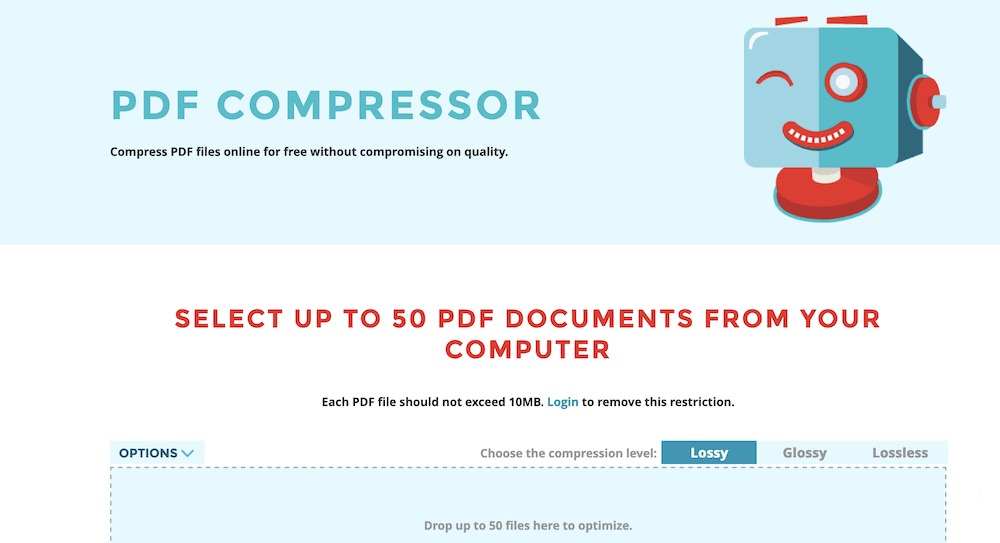
Khi có một tệp PDF sẵn sàng, bạn có thể tải lên WordPress, và việc này không mất hơn một phút.
Cách upload PDF files lên WordPress (2 cách)
Trong phần tiếp theo, chúng tôi sẽ hướng dẫn bạn cách tải tệp PDF lên WordPress với hai cách khác nhau:
- Sử dụng tính năng tích hợp sẵn của WordPress để tải PDF lên.
- Cài đặt một plugin để giúp tải PDF và sử dụng nhiều tính năng hơn.
Trước tiên, chúng tôi sẽ hướng dẫn bạn cách tích hợp sẵn. Hãy bắt đầu với Block Editor của WordPress.
1. Upload PDF files lên WordPress không cần Plugin
Chúng tôi cho rằng tính năng tích hợp sẵn của WordPress đã đủ tốt cho hầu hết người dùng muốn tải PDF lên. Có một số cách để tải PDF lên WordPress.
Ví dụ, bạn có thể tải lên Media Library như với hình ảnh và video:
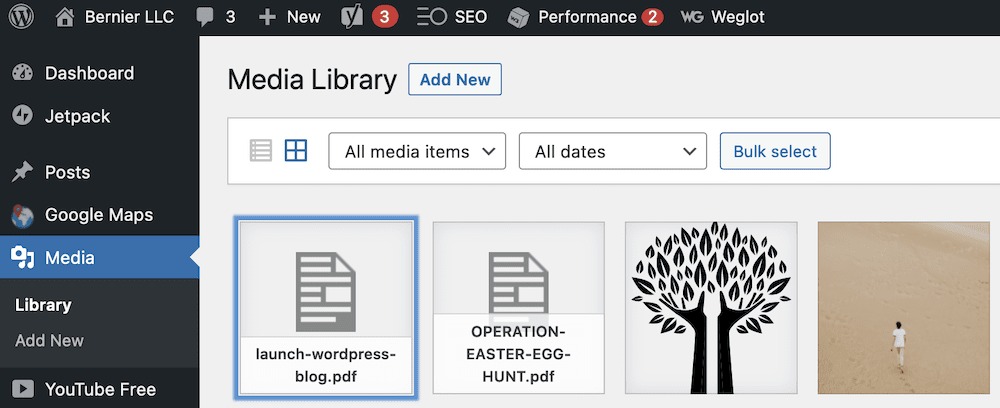
Tuy nhiên, nếu sử dụng File Block, bạn có thể bỏ qua bước này và tải trực tiếp từ Block Editor.
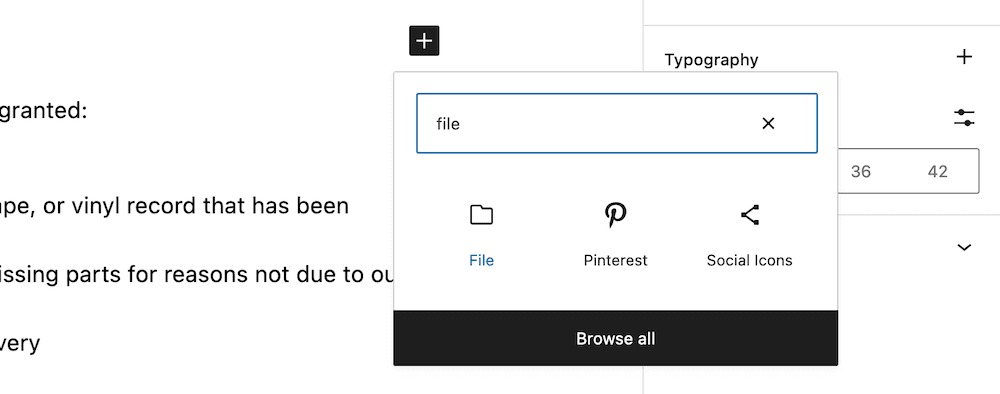
Quy trình như sau:
- Tìm và thêm File Block vào nội dung của bạn.
- Chọn tệp PDF của bạn bằng công cụ tải lên.
- Đây là tất cả những gì bạn cần làm – tệp sẽ hiển thị trong nội dung của bạn, và bạn có thể tiếp tục viết hoặc tùy chỉnh giao diện của nó.
2. Sử dụng Plugin để upload PDF files
WordPress cho phép mở rộng chức năng thông qua plugin, và điều này cũng đúng với việc tải PDF. Tính năng tích hợp sẵn tốt nhưng có một số hạn chế:
- Bảo mật của tệp không được bảo vệ tốt như các giải pháp khác. Chúng cho phép in và tải về mà không có cách thực sự để tắt tính năng này.
- Cung cấp môi trường đọc không bị phân tâm là một lựa chọn tốt nhưng WordPress không hỗ trợ.
Thay vào đó, bạn có thể cân nhắc sử dụng plugin. Có một số plugin trên thị trường – ví dụ như EmbedPress:
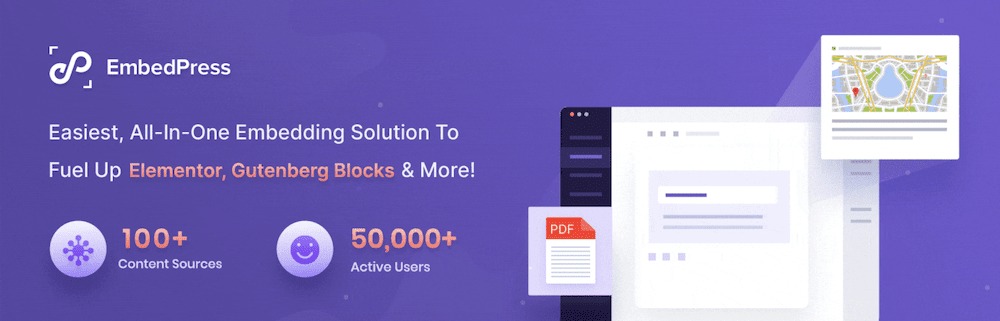
Một số người dùng cũng thích Embed Any Document:
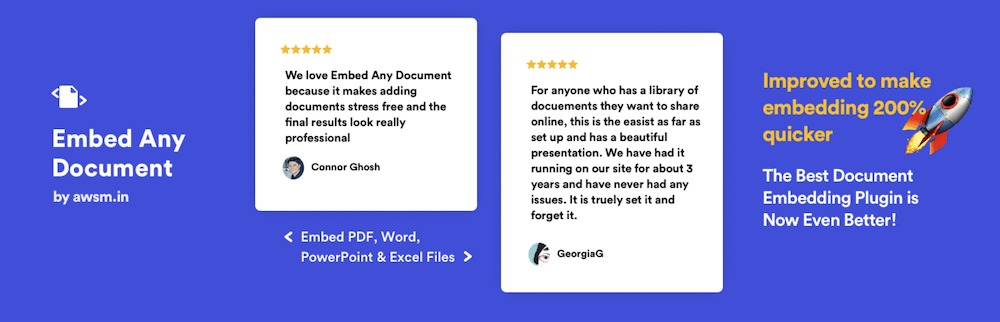
Tuy nhiên, chúng tôi khuyên dùng PDF Embedder:
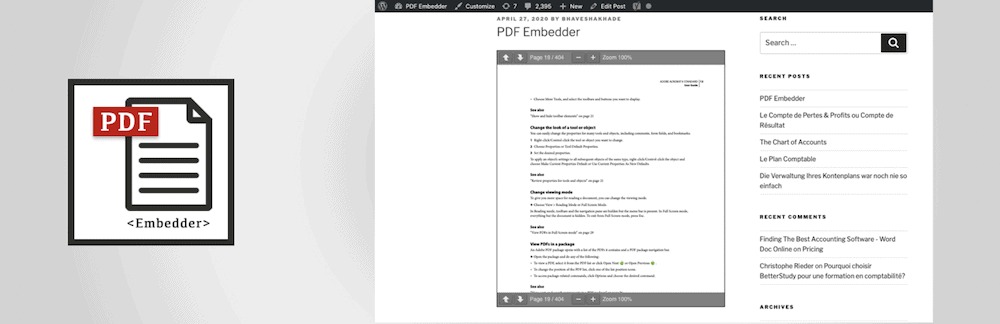
Plugin này nhận được nhiều bản cập nhật, có số lượng cài đặt hoạt động lớn và hàng trăm đánh giá tích cực. Hơn nữa, nó cung cấp nhiều tính năng hơn so với tùy chọn tích hợp sẵn của WordPress.
Để bắt đầu, bạn cài đặt và kích hoạt plugin như các plugin khác. Sau đó, mở bài viết hoặc trang, và tìm PDF Embedder Block:
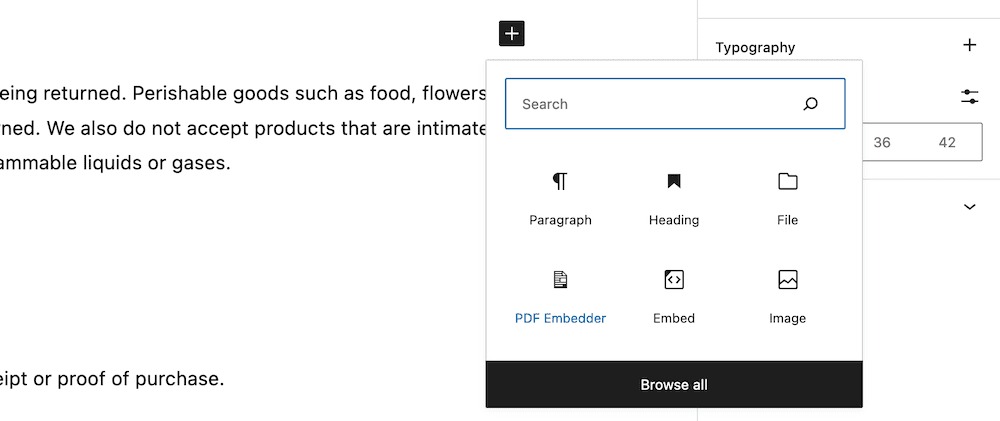
Tiếp theo, mở Media Library từ giao diện và tải lên tệp PDF của bạn.
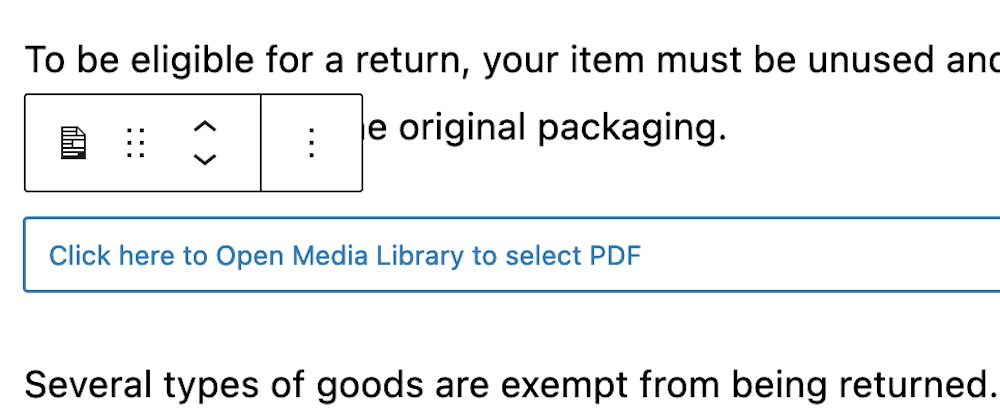
Đây là tất cả những gì cần làm. Tuy nhiên, bạn sẽ thấy rằng PDF Embedder không hiển thị hình ảnh trình xem trong Block Editor, nhưng nếu bạn xem trước, bạn sẽ thấy trình xem được đặt đúng chỗ.
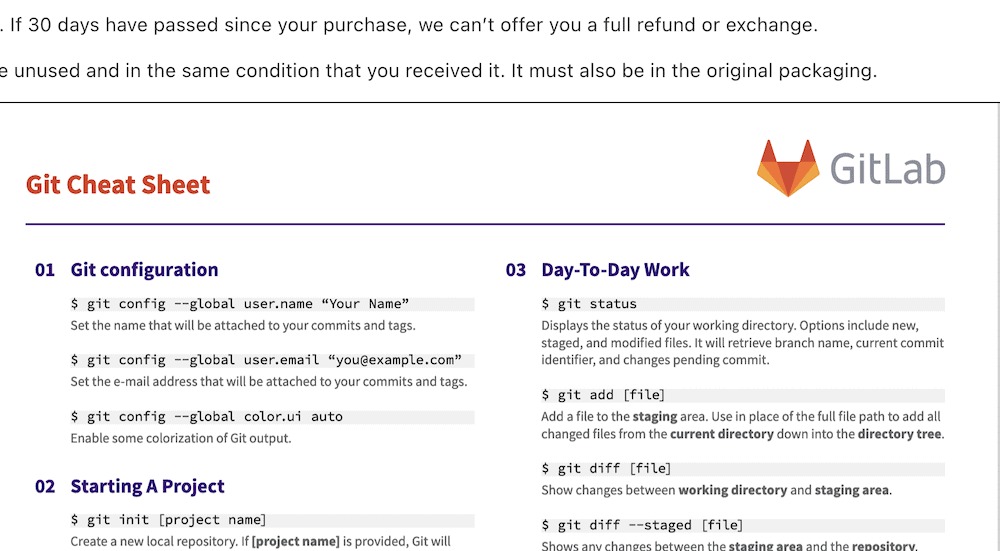
Lúc này, bạn có thể tiếp tục với các công việc khác vì quá trình tải lên đã hoàn tất! Tuy nhiên, bạn vẫn có thể làm nhiều hơn để nâng cao cách hiển thị PDF. Chúng ta sẽ xem xét điều này tiếp theo.
Cách tùy chỉnh giao diện và chức năng của tệp PDF
Tùy thuộc vào giải pháp ưa thích của bạn, sẽ có các tùy chọn để tùy chỉnh giao diện của trình xem PDF. Ví dụ, giải pháp tích hợp của WordPress cung cấp một số tùy chọn Block cơ bản:
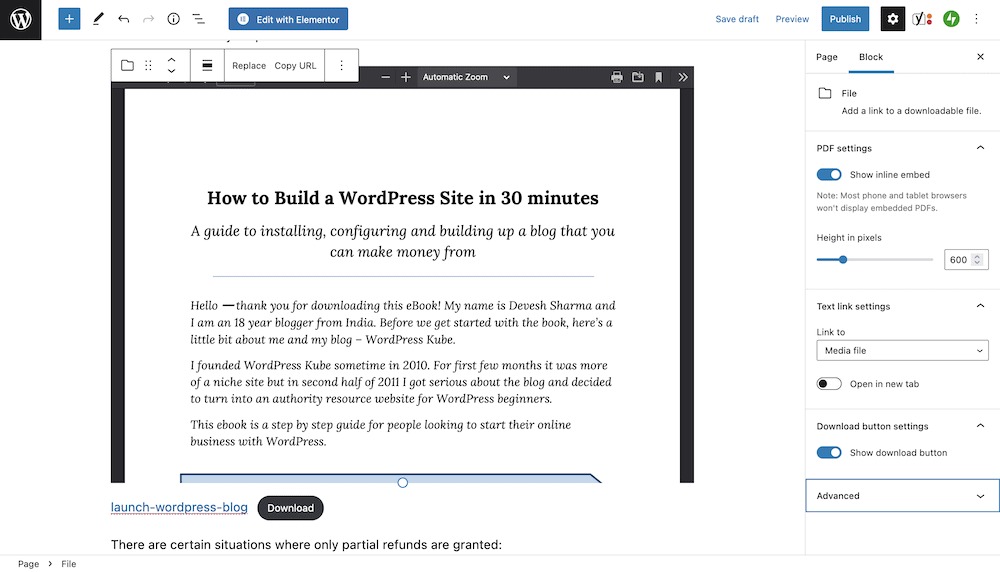
Tại đây, bạn có thể bật tùy chọn để hiển thị nhúng toàn bộ. Điều này hữu ích để hiển thị nhất quán trên các kích thước màn hình khác nhau, vì các màn hình nhỏ hơn sẽ không hiển thị trình xem PDF.
Bạn cũng có thể thay đổi chiều cao của trình xem để phù hợp với nội dung và yêu cầu của bạn.
Tuy nhiên, ngoài nút Tải về, không còn nhiều tính năng khác cho tệp của bạn. Giải pháp của WordPress hoạt động tốt nhưng một plugin như PDF Embedder có thể mở rộng tính năng này hơn nữa.
Các tùy chọn trong Block Editor sẽ không hiển thị nhiều – chỉ có một số tùy chỉnh về kích thước và thanh công cụ. Tuy nhiên, màn hình Settings > PDF Embedder sẽ cung cấp cho bạn nhiều tùy chọn hơn, tùy vào việc bạn có mua phiên bản cao cấp của plugin hay không:
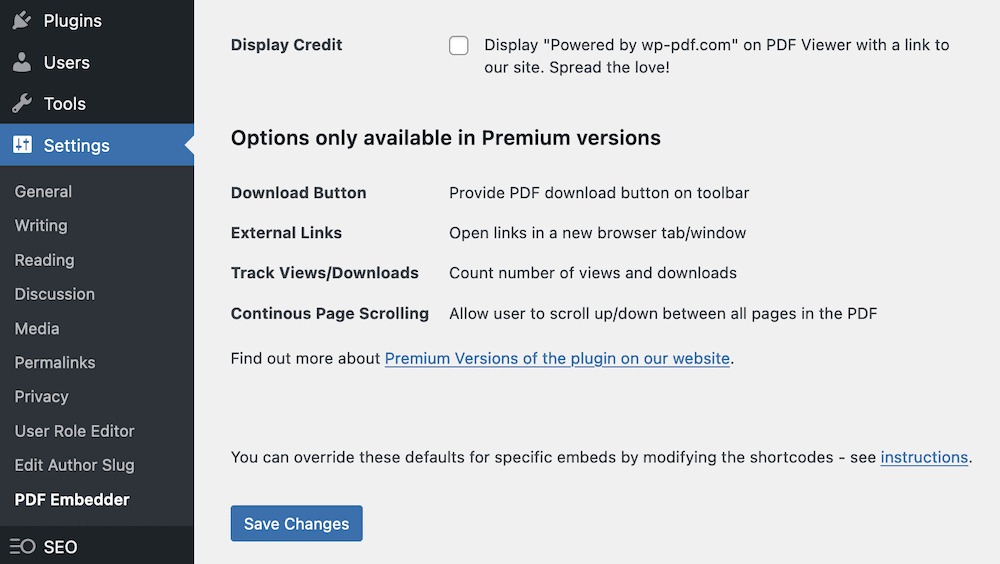
Điều này cung cấp cho bạn các tính năng mở rộng như mở PDF ở tab mới, cung cấp cuộn trang liên tục và thậm chí theo dõi số lượt xem của tệp.
Nếu bạn có nhiều tệp PDF và muốn một cách mạnh mẽ để hiển thị và quản lý chúng, một plugin cao cấp có thể là một lựa chọn khả thi.
Kết luận
Khi nghĩ đến phương tiện WordPress, hình ảnh và video sẽ là những thứ được nghĩ đến đầu tiên. Tuy nhiên, tệp PDF có thể cung cấp sự tương tác phong phú không kém gì một trang web gốc.
Nếu bạn đã có sẵn các tệp PDF, đây có thể là cách tuyệt vời để cung cấp nội dung mới mà không cần tốn nhiều công sức. WordPress hỗ trợ hoàn toàn các tệp PDF và có thể giúp bạn hiển thị chúng cùng với nội dung khác.
Qua bài viết này, chúng tôi đã hướng dẫn bạn cách tải tệp PDF lên WordPress. Tuy tính năng tích hợp sẵn rất tốt, bạn cũng có thể cài đặt plugin như EmbedPress hoặc PDF Embedder để có thêm tùy chọn.
Chúng tôi thích PDF Embedder vì tính bảo mật và các đánh giá tích cực. Tuy nhiên, dù bạn chọn cách nào, việc upload PDF files lên và hiển thị chúng có thể là một cách hay để sử dụng các tài liệu này trên trang của bạn.

